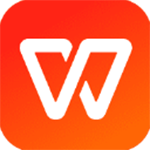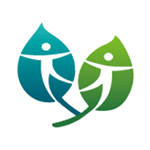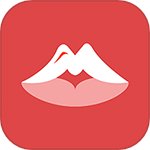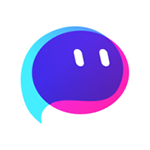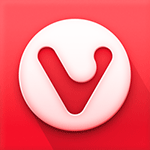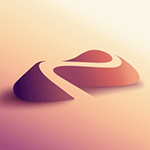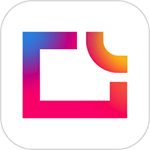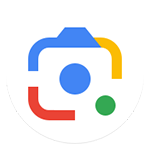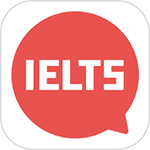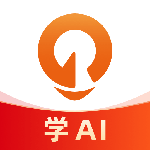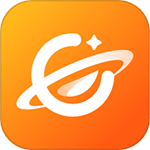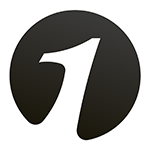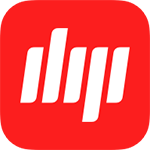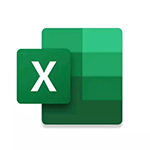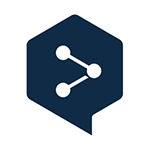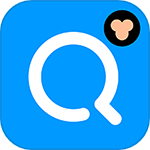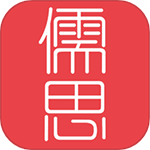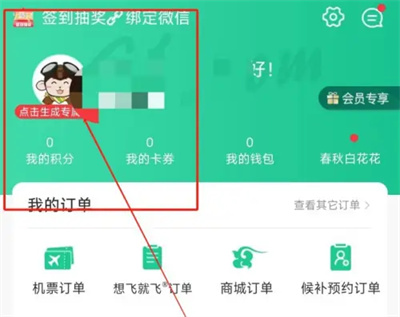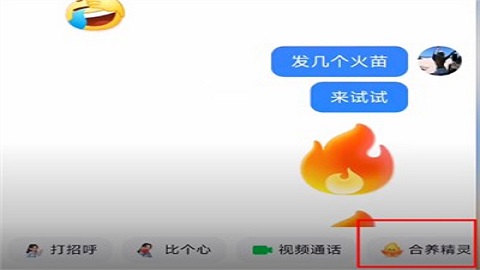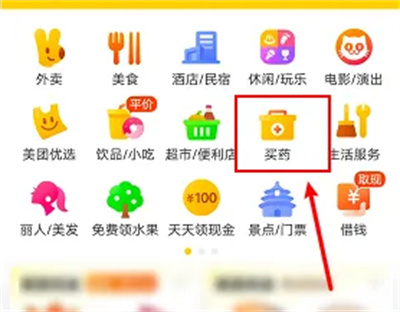同类软件
精品推荐
详情介绍
嘿,朋友!听说过zoom会议吗?这可不是普普通通的会议软件,而是一款超级实用的视频会议软件!知道现在大家都居家办公、远程协作,这款软件可是火得一塌糊涂!它的界面超级清爽,就像那种一见钟情的夏日小清新。功能呢,可是全得很,几乎满足了你对视频会议的所有需求。无论是在家、公司还是在外,只要有网络,你就能通过它参与每一场公司的视频会议。最重要的还是它带来的便捷。想象一下,你再也不用因为开会而奔波于公司与家之间,也不用因为迟到而错过重要的会议内容。一切都在掌控之中,就像你的手掌一样方便。所以,如果你还在为远程办公的视频会议烦恼,不妨试试zoom视频会议软件。相信我,它绝对会让你眼前一亮!
app特色
1、云视频会议
单场ZOOM会议支持多达1000人的高清音视频互动参会者无需帐号,点击会议URL一键入会,支持会议录制
自适应调节网络带宽,智能回音消除和音频降噪;音频设备自动识别与加载
支持与Web/Client/SDK应用进行集成,支持会议数据统计
2、分组协作
支持Mac, Windows, iOS和Android系统,通过iOS mirror共享iPhone/iPad屏幕
标注和共同标注,群组消息,远程操作键盘和鼠标
zoom cloud meetings(视频会议软件)
3、在线会议
高质量的桌面和应用程序共享,个性化的会议号和会议链接,即时会议和安排会议
Google浏览器插件和Outlook插件,P4和M4A录制
主持人控制功能,举手、静音等
4、混合云服务
私有云本地部署,易伸缩,高可用性
24x7在线监控,全球服务备份
5、高安全
SSL加密通讯,AES 128加密,HTTPS访问
基于角色的访问控制,可控的安全选项
zoom官方版怎么进入会议室?
zoom是一款非常实用的视频会议软件,接下来小编将会教大家如何通过这个软件去加入视频会议让你在工作中如鱼得水
1、打开zoom会议,可以选择直接加入会议或者登陆

2、登录后,进入Zoom主界面,您可以选择“开始”,开启一场即时会议。
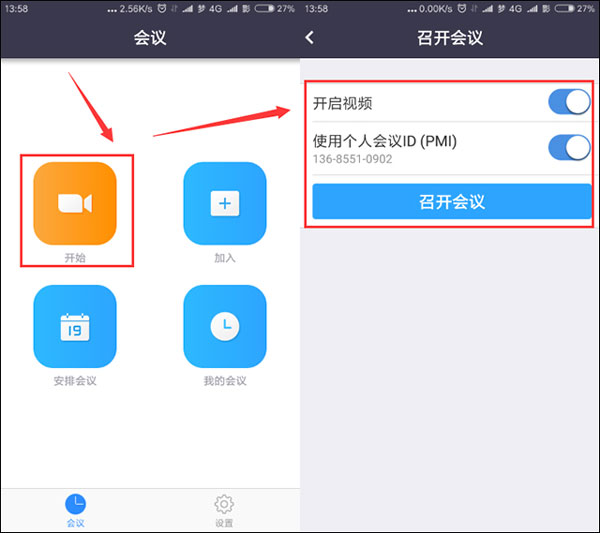
3、选择“加入”可以使您立刻加入到您键入会议ID的会议当中。
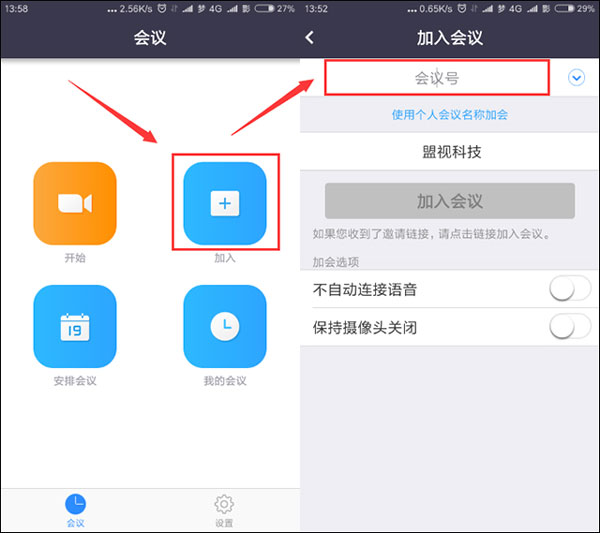
4、选择“安排会议”可以使您立刻进入到会议详细列表,包括会议主题和时间。完成选择后,您可以立即发送该会议的邀请信息。
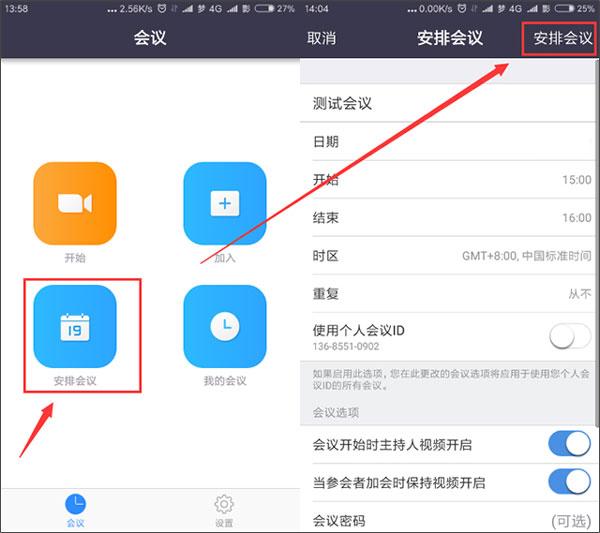
zoom最新版怎么进入分组?
1、进入ZOOM会议后,等待所有参会者都进入会议后,点击右下方的“分组讨论”;

2、根据需求,选择创建几个讨论组。然后一般默认选择“手动分配”;
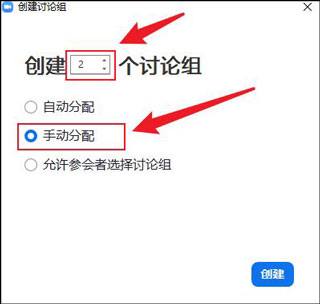
3、然后根据需求,
步骤一:新增或删除多余的讨论组;
步骤二:点击分配;
步骤三:把某些参会者分配到1个讨论组里;
步骤四:点击“分组讨论开始”,开始分组讨论;
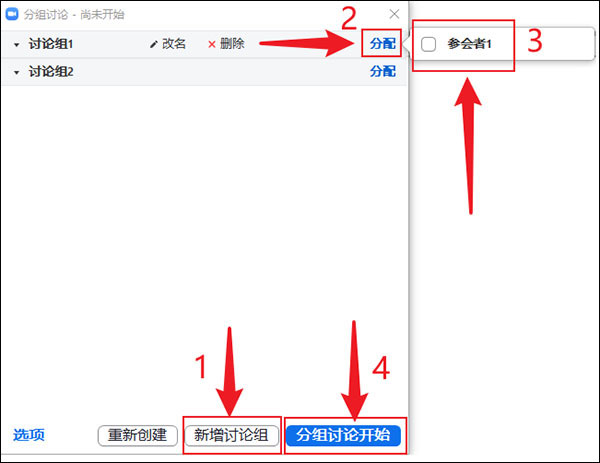
4、如果需要修改更多具体设置,可以点击“选项”;
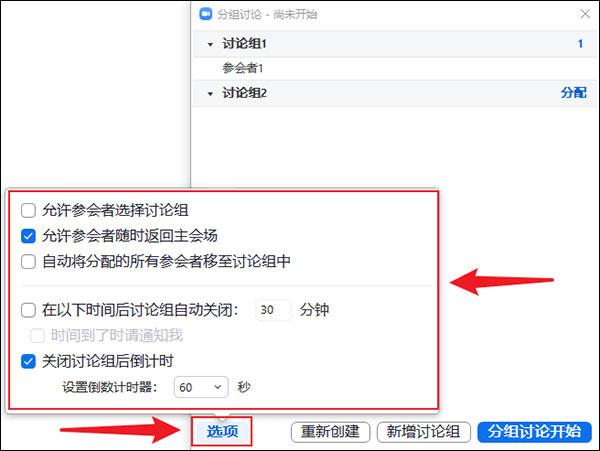
zoom新版本支持的操作系统
iOS 8.0 或更高版本:使用前摄像头或后摄像头传送和接收视频
iPhone 4 或更高版本、iPad Pro、iPad Mini、iPad 2 或更高版本、第四代 iPod touch、iPhone 3GS (无前置摄影机)
iPadOS 13 或更高版本
Android 5.0x 或更高版本
zoom官方最新版常见问题
1、会议中出现回音?
如果你在会议中听到回音或啸叫,有三个可能导致此情况的原因:
a、参会者的计算机或电话音频系统有异常。
b、参会者的计算机麦克风与电话太多接近。
c、一个会议室内有多名参会者开启麦克风。
2、在电脑上如何解除软件的静音?
按Alt + A:静音或解除静音
3、有几种类型的会议?
两种会议类型
a、即时会议:即时会议是指立刻召开的会议,您可以通过邀请其他人来加入会议。
b、安排会议:这是一个预定的会议,您可以通过outlook或gmail邀请他人在预定的时间加会,邀请信息将会自动生成在日历安排中。
今天的教程就到此结束了,喜欢这款软件的小伙伴可以在下载哦!后续将推出更多优质的软件,请大家多多关注!
特别说明
如果有“陌生人”给你打电话,并提到要求选择视频会议软件,“共享屏幕”给别人看,你要当心了,这很可能是诈骗!
应用截图
猜您喜欢
相关文章
- 资讯